Содержание
При настройке нового телефона или переустановке WhatsApp вы получите OTP по SMS или WhatsApp для завершения настройки. Это необходимо для подтверждения вашей учетной записи. Вы также можете использовать один и тот же аккаунт WhatsApp на двух телефонах . Если WhatsApp не отправляет ваш код подтверждения, вы не сможете войти в WhatsApp и продолжить использование приложения. Не волнуйтесь, вот что делать, если WhatsApp не отправляет код подтверждения на iPhone или Android.
Почему WhatsApp не отправляет код подтверждения
Вы не сможете продолжить активацию WhatsApp при повторной активации, если не получите код подтверждения на свой телефон. Могут быть разные причины, по которым вы столкнулись с этой проблемой. Вот несколько причин, которые помогут легко решить эту проблему.
- Проблемы с сетью. Если на вашем телефоне возникают проблемы с сотовой связью, вы можете не получать SMS.
- Неправильный номер телефона. Вы можете не получить подтверждение, если ввели неверный номер или код страны.
- Запрошен код подтверждения несколько раз. Если вы запросили код подтверждения несколько раз подряд, WhatsApp не будет отправлять вам коды подтверждения в течение нескольких часов в целях безопасности вашей учетной записи. Возможно, вам придется подождать и попробовать еще раз. В таком случае вам не придется ничего исправлять.
Исправить ситуацию, когда WhatsApp не отправляет код подтверждения
WhatsApp отправит код через WhatsApp, если приложение установлено на вашем старом телефоне. Поэтому не просто проверяйте код в SMS-сообщениях, а откройте свой старый телефон, запустите WhatsApp, и вы увидите код во всплывающем окне.
1. Проверьте номер телефона и код страны
Ввод неправильного номера телефона или кода страны может быть одной из основных причин того, что WhatsApp не отправляет код подтверждения. Чтобы проверить это на Android, вы можете увидеть номер телефона, который вы ввели, прямо вверху для проверки. Если вы ввели неправильный номер, вернитесь назад и введите правильный номер с кодом страны.
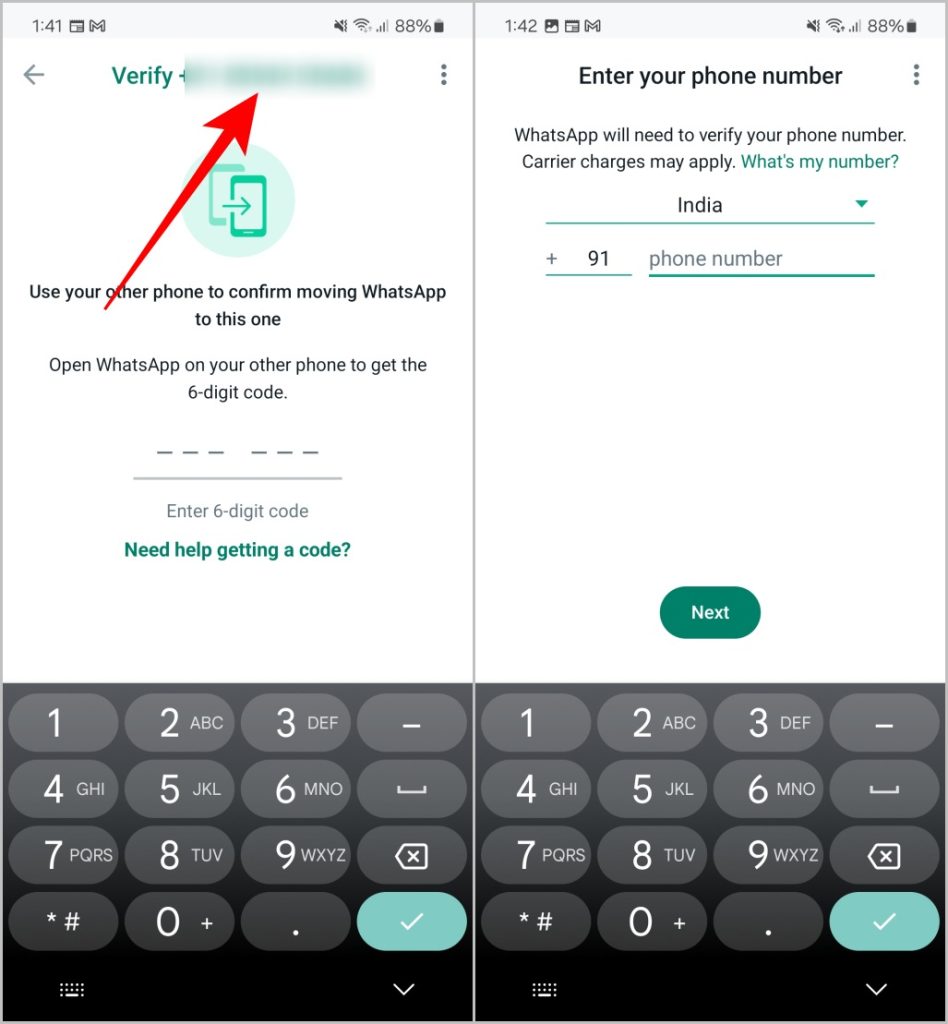
На iOS вы не можете проверить номер, как на Android. Вам нужно вернуться, еще раз ввести правильный номер и посмотреть, получаете ли вы код подтверждения.
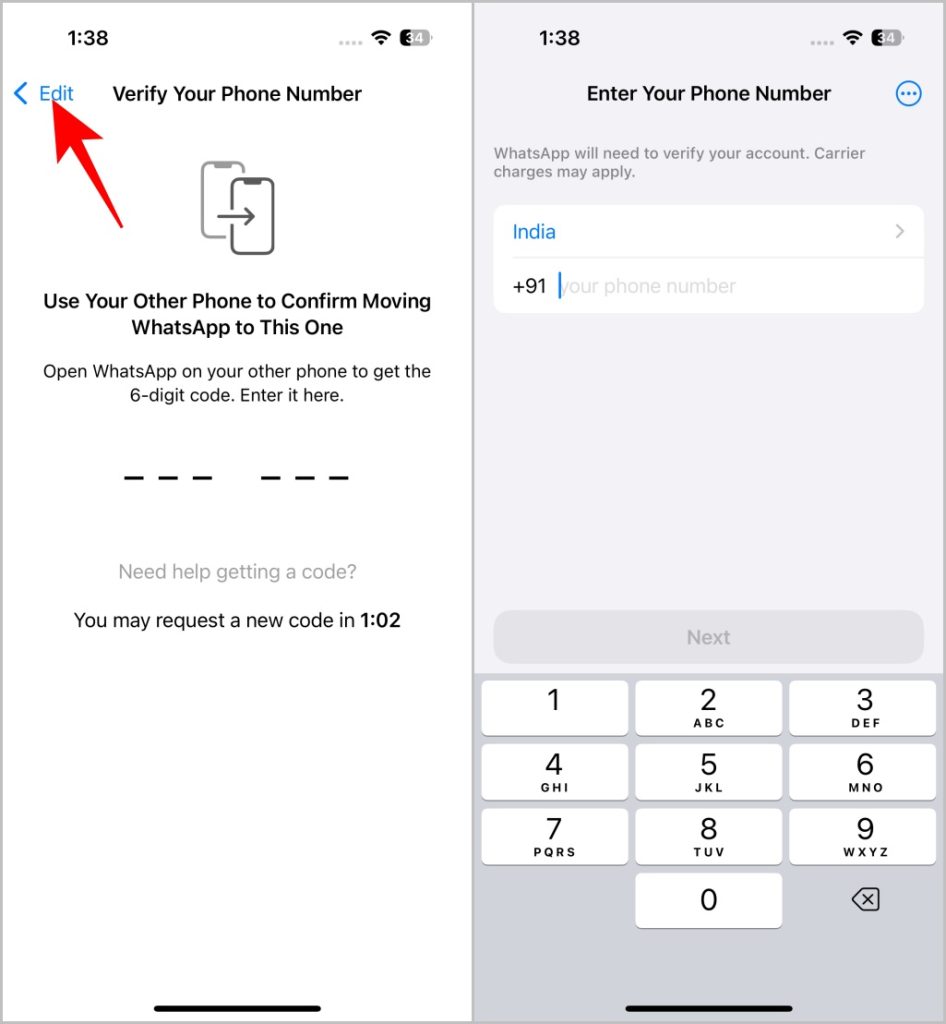
2. Запросить новый код
Если вы не получили код подтверждения даже после ввода правильного номера, запросите новый код еще раз. Если ваш запрос кода не дошел до сервера WhatsApp, отправка еще одного запроса на новый код может решить проблему. Однако вам придется подождать минуту, прежде чем генерировать новый код.
На iPhone или Android нажмите Нужна помощь с получением кода? и выберите опцию Отправить код повторно, чтобы еще раз отправить код в WhatsApp.
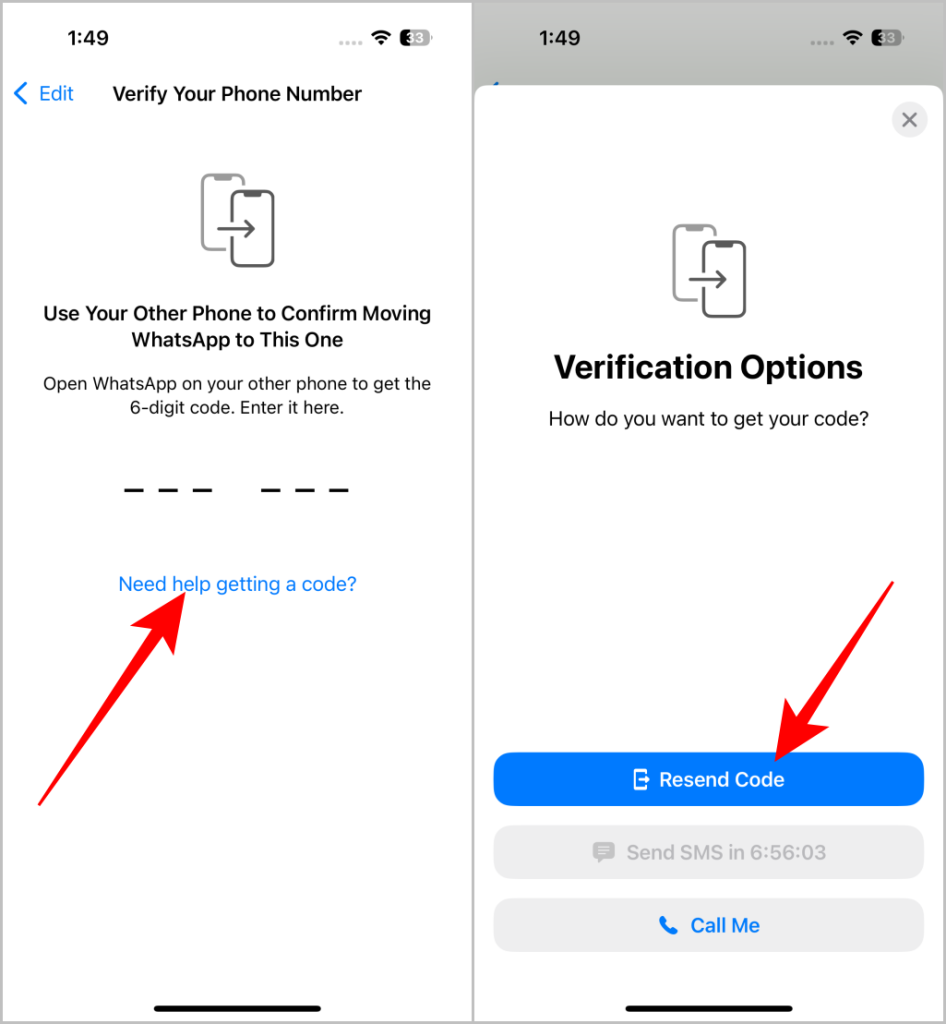
Чтобы отправить его по SMS, нажмите на опцию Отправить SMS. Если вы использовали опцию Отправить SMS несколько раз, она будет неактивна на несколько часов. В этом случае вы можете получить код через WhatsApp.
3. Проверьте приложение «Сообщения» вручную
Если вы хотите проверить код подтверждения из уведомления, откройте приложение «Сообщения» и вручную проверьте наличие OTP-сообщения. Возможно, вы получили код подтверждения, но не уведомление о нем.
Вот как исправить, что уведомления о текстовых сообщениях не работают на Android , если такое случается часто.
4. Проверьте спам-сообщения
Если на вашем смартфоне включен спам-фильтр, велика вероятность, что SMS с кодом подтверждения от WhatsApp могло попасть туда. Вы не будете получать уведомления об этих сообщениях, и они не будут отображаться в вашей ленте сообщений в приложении «Сообщения». И iPhone, и Android предоставляют возможность проверять спам-сообщения.
На iPhone откройте приложение «Сообщения» и нажмите кнопку Фильтры в верхнем левом углу. Затем выберите параметр Нежелательная почта. Здесь вы найдете все спам-сообщения на вашем iPhone.
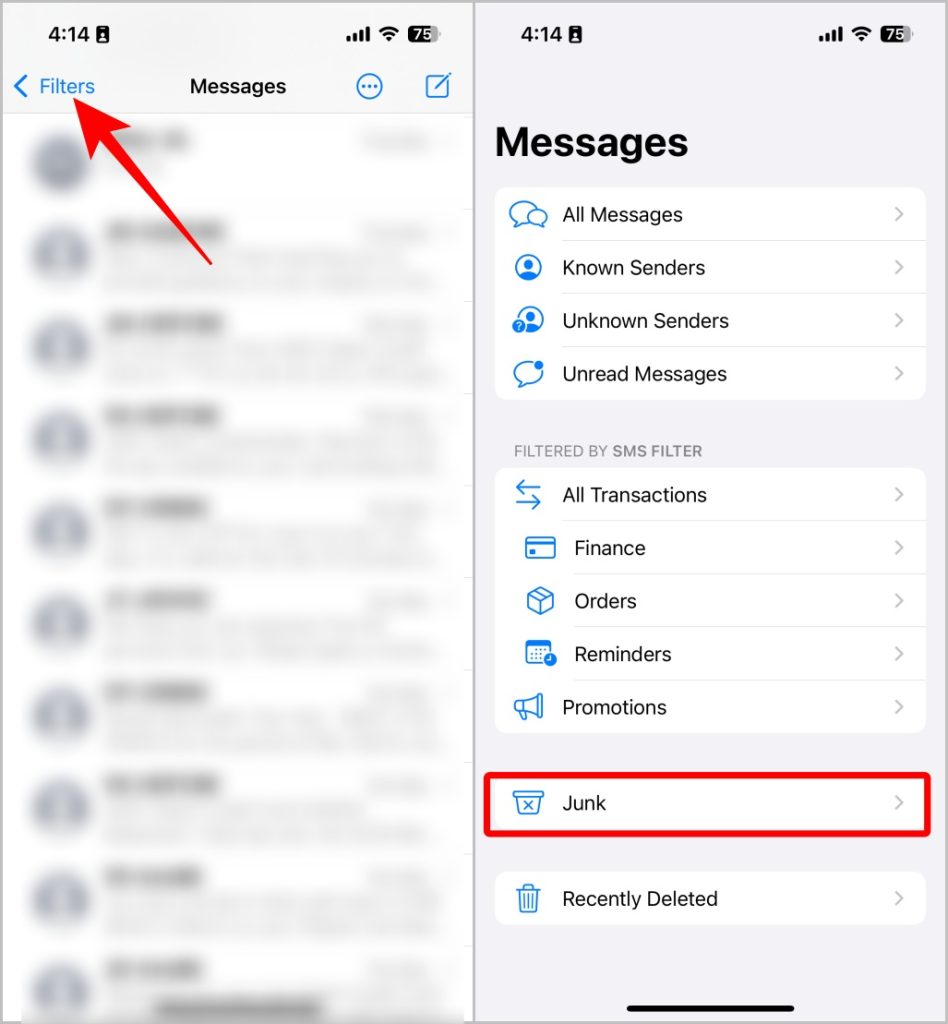
На телефонах Android откройте приложение «Сообщения», коснитесь значка профиля в правом верхнем углу и выберите параметр Спам и заблокированные. Здесь вы найдете все спам-сообщения или если контакт заблокирован.
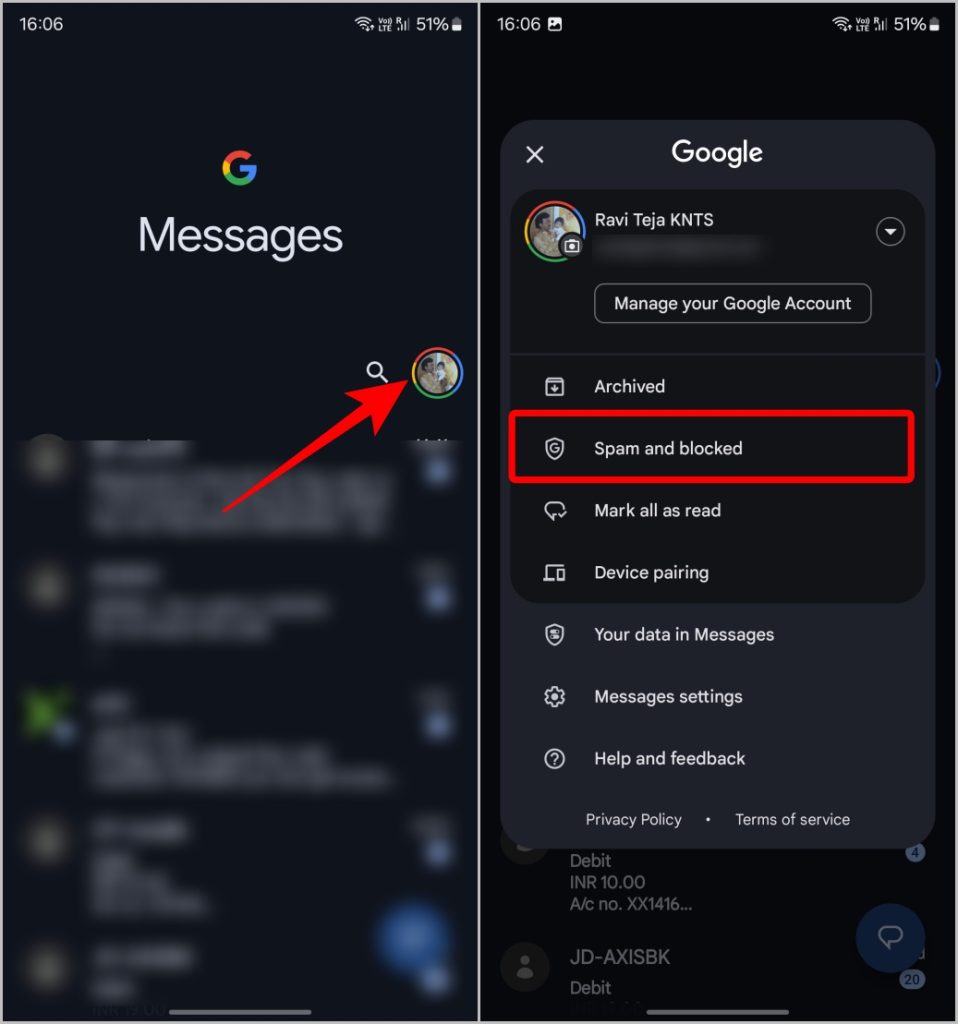
5. Попробуйте подтверждение звонка
Попробуйте вариант подтверждения звонка, если вы не можете получить сообщение со всеми вышеуказанными исправлениями. Вместо отправки OTP в виде SMS вы получите OTP посредством звонка. Единственное отличие состоит в том, что вам нужно будет прослушать OTP во время голосового вызова и ввести его для входа в свою учетную запись. Вот как можно попробовать подтвердить звонок в WhatsApp.
На iPhone и Android нажмите на опцию Нужна помощь с получением кода? и нажмите Позвонить мне. Вам позвонит WhatsApp. Прослушайте код и введите его в WhatsApp для проверки.
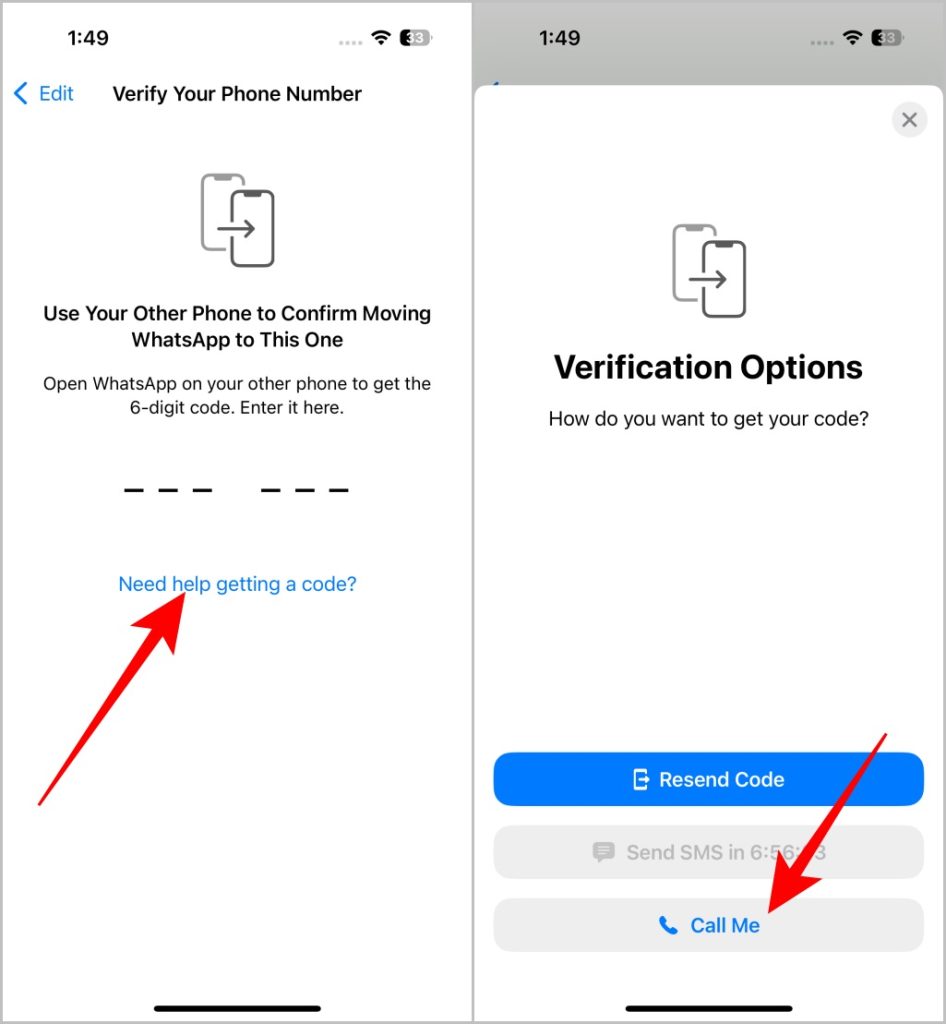
6. Проверьте статус серверов WhatsApp
Если WhatsApp не отправляет код подтверждения по SMS или звонку, возможно, серверы WhatsApp не работают или у вас проблемы с сигналом вашего оператора связи. Вы можете использовать Даундетектор , чтобы проверить, не работают ли серверы WhatsApp.
7. Проверьте сигнал несущей на телефоне
Если вы используете свой телефон через мобильную сеть, возможно, у него недостаточно возможностей подключения. А если вы используете Wi-Fi, проверьте уровень сигнала Wi-Fi. Если проблема связана с мобильной сетью, подключитесь к более надежной сети на своем iPhone или Android.
iPhone
Откройте приложение Настройки >Мобильная служба >Выбор сети и выключите переключатель рядом с Автоматически. Затем выберите правильный вариант в соответствии с вашим оператором связи.
Android
Откройте приложение Настройки >Подключения >Мобильные сети >Операторы сети и отключите выбирать автоматически. Затем в списке доступных операторов связи выберите правильного в соответствии с вашим оператором связи.
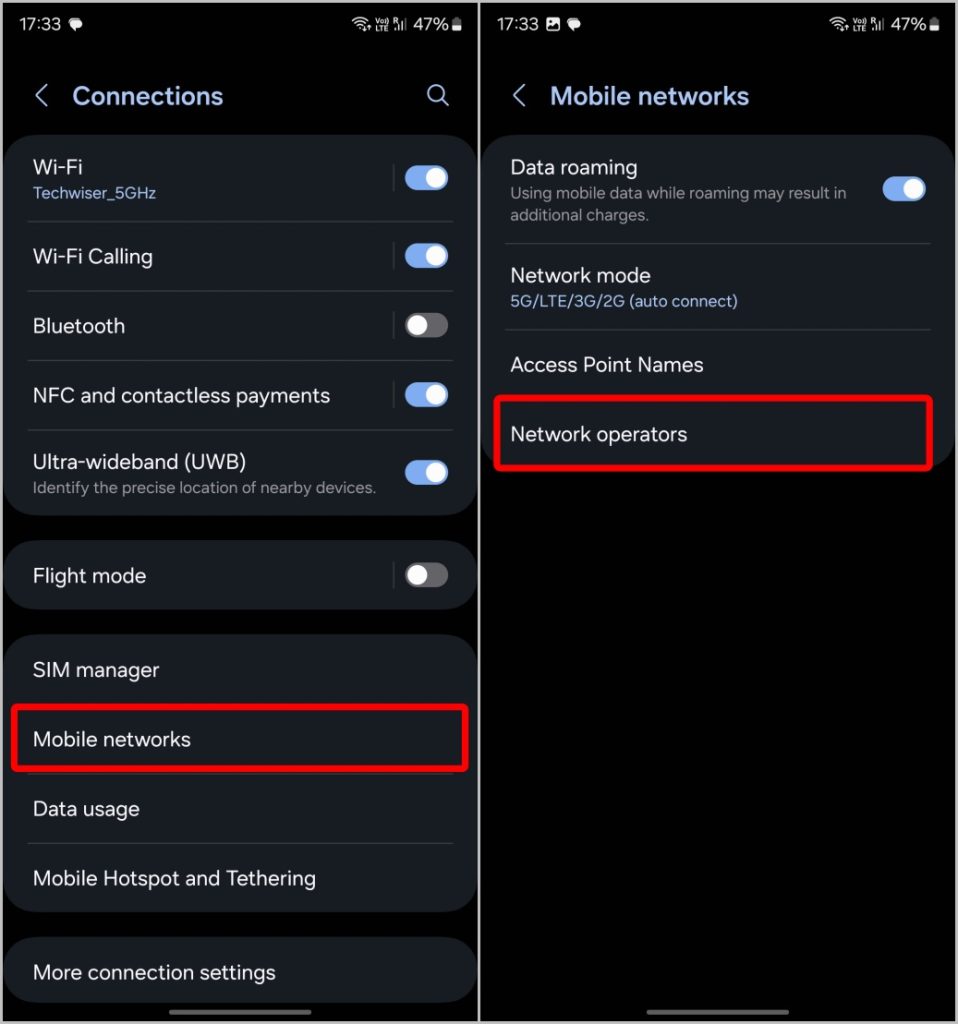
Это позволит снова подключиться к сети и решить проблему.
8. Очистить кэш и данные
Если ни один из вышеперечисленных вариантов не работает, вы можете перевести приложение в состояние по умолчанию, не переустанавливая его. Если есть какая-либо ошибка или настройка, вызывающая проблему.
Вы можете очистить кеш и данные приложения WhatsApp на своем телефоне Android. Откройте Настройки >Приложения >WhatsApp >Память и нажмите Очистить кэш и Очистить данные

Поскольку WhatsApp для iPhone не позволяет очистить кеш, вам придется удалить приложение и переустановить его.
9. Установить старую версию WhatsApp (Android)
Вы также можете попробовать загрузить предыдущую версию WhatsApp из APKMirror и установить ее. Если есть какая-либо ошибка, вызывающая проблему в последней версии WhatsApp, это должно ее исправить. Однако проблемы с последней версией случаются редко.
10. Свяжитесь со службой поддержки WhatsApp
Если какое-либо из решений не работает, последний вариант — обратиться в службу поддержки WhatsApp, чтобы помочь вам решить проблему. Укажите свой номер телефона, адрес электронной почты и ОС, которую вы используете в WhatsApp, в контактной форме (ссылка ниже) и подробно опишите проблему. WhatsApp свяжется с вами по электронной почте и через сообщения WhatsApp.
Получите код подтверждения для WhatsApp
Независимо от причины проблемы, вы можете легко решить проблему с кодом проверки WhatsApp с помощью методов, упомянутых выше. У нас есть множество вариантов проверки учетных записей WhatsApp: от повторной проверки номера телефона до выбора подтверждения звонка. Мы также можем напрямую связаться со службой поддержки WhatsApp, если ни одно из решений не работает.
